Какво е iCloud Keychain и как да го настроите на iOS
Издаден след приключването на събитието на Apple вчера, третата постепенна актуализация на iOS 7, iOS 7.0.3, с него дългоочаквани корекции за iMessage и някои UI анимации, които сякаш предизвикват гадене в потребители. Звездата на актуализацията обаче беше включването на под-функцията „Keychain“ на iCloud, която беше обявена за iOS 7 и OS X Mavericks по-рано тази година. По-нататък обясняваме какво представлява Keychain и как можете да го настроите на вашия iPhone, iPad или iPod touch.
Какво е ключодържател?
Keychain е по същество версията на Apple на LastPass или Dashlane за OS X и iOS варианти на Safari. Това е криптиран, многоплатформен онлайн свод, който синхронизира запазени пароли и информация за кредитни карти (забраняващи защитния код) на устройства за по-бързо сърфиране и онлайн транзакции. Освен криптирането, той е подсилен от няколко добавени мерки за сигурност, за да се предотврати приземяването на паролите ви в грешни ръце.
И все пак, ако не се чувствате толкова уверени като Apple, що се отнася до сигурността на вашите данни, не е нужно да използвате тази функция. Всъщност той е деактивиран както на Mac, така и на iOS по подразбиране. Ако обаче ви харесва идеята да не сте запазени пароли, синхронизирани между устройства, превъртете надолу, за да научите как да активирате Keychain в iOS.
Как да активирате iCloud ключодържател в iOS
Настройката е доста проста. Ще трябва да разрешите на Safari първо да запазва пароли и / или информация за кредитната карта от сайтове. За целта отворете Настройки> Safari> Пароли и автоматично попълване и активирайте необходимите опции.
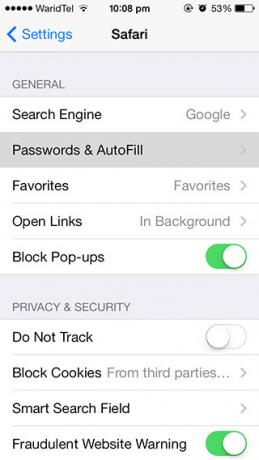
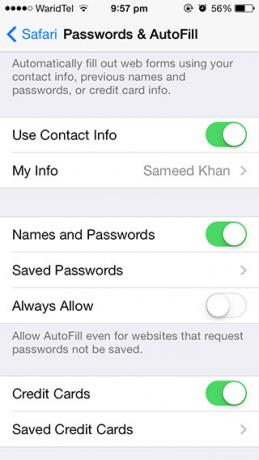
След като приключите с това, върнете се към главното меню на приложението Настройки и след това към iCloud> Keychain. На екрана ще намерите превключвател, който следва. Активирайте това, въведете вашата парола за Apple ID и ще бъдете помолени да създадете код за защита.
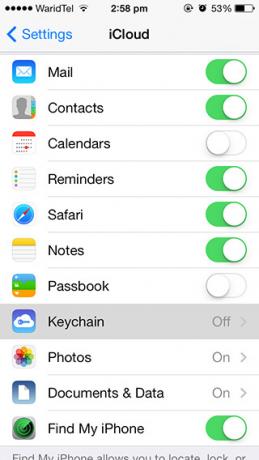
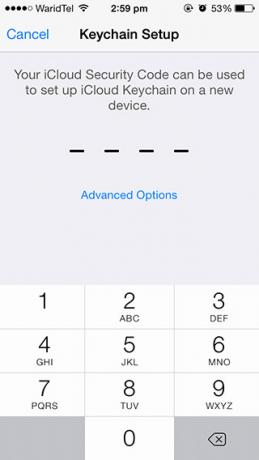
Сега можете да изберете да пропуснете създаването на iCloud Security Code от „Разширени опции“ по-долу, но знайте, че това е единственият начин да активирате iCloud Keychain на повече устройства. Когато настроите Keychain на ново устройство, ще получите известие на едно от устройствата си с активиран Keychain, с молба да одобрите връзката, като използвате своя код за сигурност. Освен това, ако случайно загубите всичките си устройства, този код ще ви помогне да възстановите своя ключодържател.
Освен 4-цифрен ПИН код, имате възможност да създадете по-сложна, сигурна парола или да накарате iOS да генерира такава за вас от разширени опции. Не забравяйте да го запишете някъде. Няма начин да възстановите загубен код за сигурност.
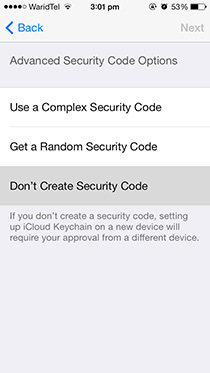
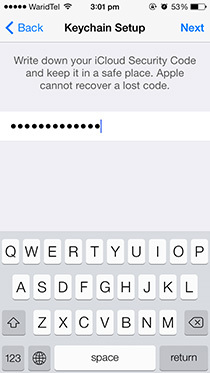
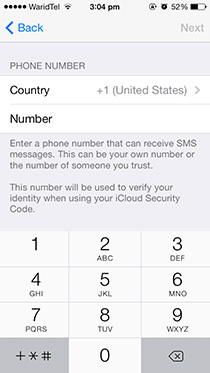
След като зададете своя ПИН или парола, ще бъдете помолени да изберете кода на държавата си и да въведете телефонния си номер на следващия екран. Не забравяйте, че това подготвя алтернативно решение за, когато нямате достъп до едно или повече от своите устройства с активиран Keychain, за да одобрете настройката на Keychain на нов, така че трябва да изберете номера на доверен телефон, различен от собствения ви активиран Keychain iPhone.
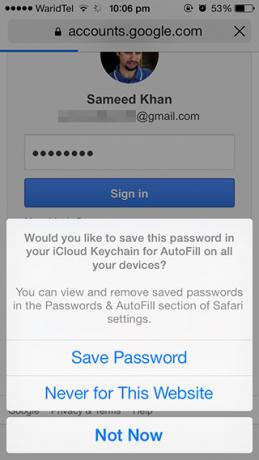
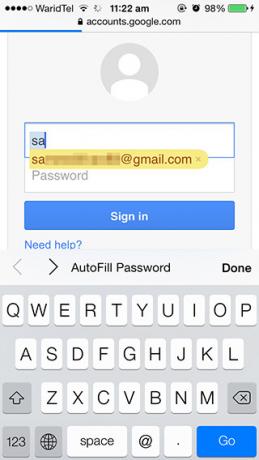
След като всичко е направено, независимо от паролата или информацията за кредитната карта, която запазите в Safari, ще се синхронизира на всичките ви устройства с активиран Keychain. В Mobile Safari ще намерите опцията за автоматично попълване точно над клавиатурата, когато започнете да въвеждате идентификационни данни в сайтове със запазени пароли. За да изтриете съществуващите пароли поотделно или групово, преминете към Настройки> Safari> Пароли и автоматично попълване> Запазени пароли и натиснете „Редактиране“.
Търсене
скорошни публикации
Как да търсите конкретна зона в Google Maps
Когато потърсите местоположение на Google Maps, можете да въведете ...
Как да промените приложението за карта в Google Търсене на iOS
Google разполага с пълен набор от приложения и услуги, които могат ...
Mingle: Приложението, основано на действие, ви свързва с вашите контакти по-бързо [iOS]
Никога не съм считал приложението „Контакти“ на iPhone за подраздел...

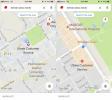
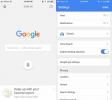
![Mingle: Приложението, основано на действие, ви свързва с вашите контакти по-бързо [iOS]](/f/62260601c19debd06a310acbab02881c.jpg?width=680&height=100)